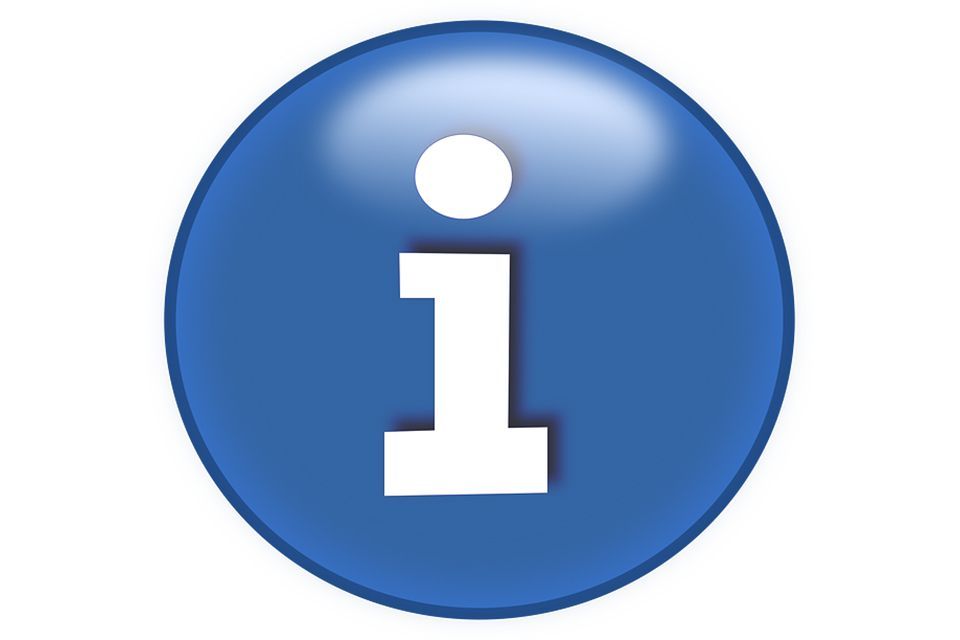
Suivez les instructions en fonction de votre Windows ...
Sous Windows 7
Entrez dans le menu Accueil, cliquez avec le bouton droit de la souris sur équipe puis cliquez sur Propriétés.
Cela ouvre la fenêtre "Système". Entre autres choses, il vous indique votre version de Windows et Service Pack ainsi que le nombre de bits. Voir cette image
Sous Windows 8, 8.1 et Windows 10
Cliquez avec le bouton DROIT dans le menu Accueil Windows et choisissez Système. Comment afficher le menu Démarrer de Windows 8.
Une fenêtre est affichée. Ci-dessus vous indique la version. En deux, sur la ligne Type de système, apparaît si le système d’exploitation est 32 ou 64 bits.
Sous Windows XP
Entrez dans le menu Accueil et cliquez Run (en bas à droite).
Écrire dans la fenêtre sysdm.cpl et appuyez sur Intro o Accepter.
Cliquez sur l'onglet Général. Si votre Windows XP est 64 bits, vous devriez voir x64 juste après le nom de la version (Windows XP Professionnel Édition x64). S'il ne met rien, cela signifie qu'il s'agit de 32 bits.
Sous Windows Vista
Cliquez sur Démarrer -> Panneau de configuration -> Système et maintenance -> Système.
La fenêtre de Système il vous dira la version de Windows et le service pack, ainsi que les bits de votre Windows.












